Möglicherweise haben Sie viele Geräte an Ihr angeschlossenMac; Handys, Tablets, Kameras und was nicht. In den meisten Fällen wird nur auf Dateien auf dem Gerät zugegriffen, und es wird nur sehr selten festgestellt, dass Sie das Gerät tatsächlich verwenden können. Dies bedeutet, dass Sie Ihr Gerät nicht nur für den Zugriff auf den Speicher anschließen, sondern das Gerät tatsächlich für die beabsichtigte Funktionalität verwenden. CamTethering ist eine kostenlose Mac App, mit der Sie Ihrefähige DSLR-Kamera über Wi-Fi, USB oder Bluetooth, und machen Sie Fotos von ihm. Sie können die Verschlusszeit, die Blendenzahl, die Verschlusszeit und den Zuschneidefaktor festlegen.
Sobald die App installiert ist, schließen Sie Ihre Kamera anSie können Ihren Mac entweder über ein USB-Kabel, WLAN oder Bluetooth anschließen und die App starten. Die App erkennt alle mit dem System verbundenen Kameras und listet sie auf. Wählen Sie die Kamera aus und klicken Sie auf Kamera öffnen.
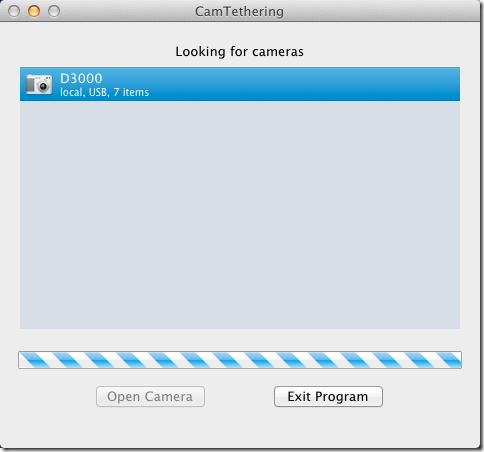
Sobald die Kamera geöffnet ist, werden alle Fotos auf der Kamera angezeigtwird geladen und in einem Fenster rechts angezeigt. Die aktuellen Kameraeinstellungen und der Batteriestand werden links über den fünf Tasten angezeigt. Klicken Sie auf, um einen Befehl zum Aufnehmen eines Fotos an die Kamera zu senden Öffnen Sie die PTP-Steuerung Taste.
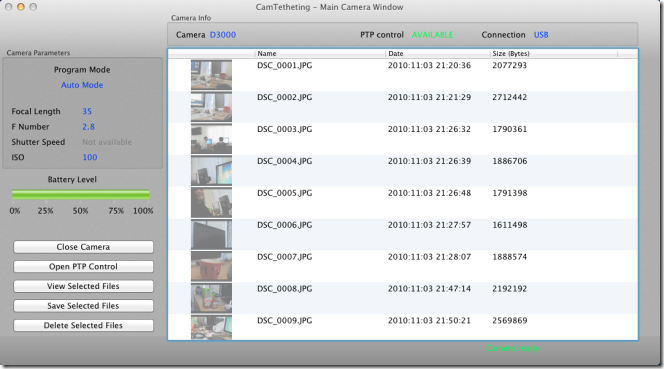
In diesem Steuerungsfenster können Sie Einzelbilder, Serienbilder oder Zeitrafferaufnahmen erstellen. Um eine einfache Aufnahme zu machen, gehen Sie zu Einfache Erfassung Registerkarte, geben Sie einen Wert für die Entfernung ein, wählen Sie ISO, F-Nummer und Erntefaktor aus und klicken Sie auf Bild aufnehmen.
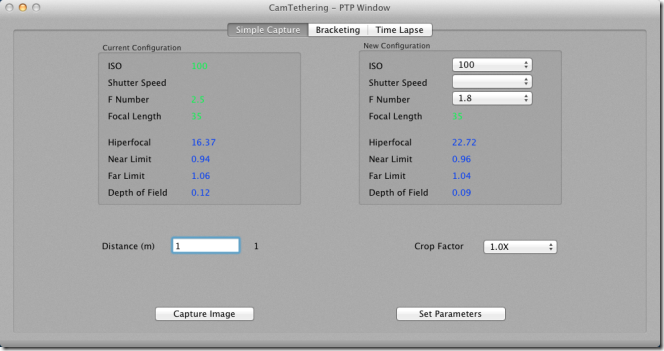
Um eine Reihe von Bildern (bis zu 9) einzurichten, gehen Sie zu Belichtungsreihe Registerkarte und wählen Sie eine beliebige Anzahl von Bildern, geben Sie eine ISO- und eine F-Nummer ein und klicken Sie auf Anfang. Um Zeitrafferaufnahmen zu machen, gehen Sie zu Zeitraffer Geben Sie auf der Registerkarte ein Start- und Enddatum sowie die Anzahl der Aufnahmen ein, die pro Sekunde und Minute gemacht werden sollen, und klicken Sie auf Anfang.
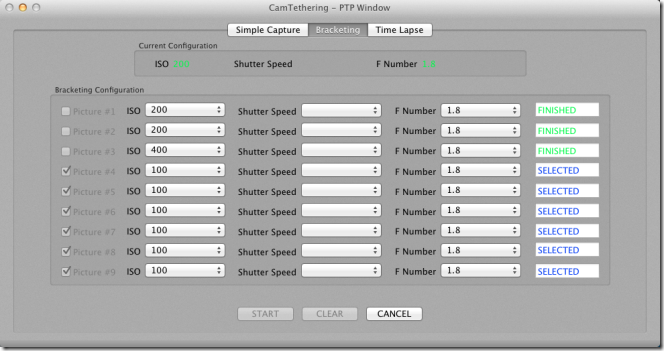
Um die von Ihnen aufgenommenen Bilder anzuzeigen, kehren Sie zum Hauptfenster der App zurück, wählen Sie ein Bild aus und klicken Sie auf Ausgewählte Dateien anzeigen. Verwenden Sie die Speichern Sie die ausgewählten Dateien und Ausgewählte Dateien löschen Schaltflächen, um Dateien auf Ihrem System zu speichern oder aus dem Speicher der Kamera zu entfernen.
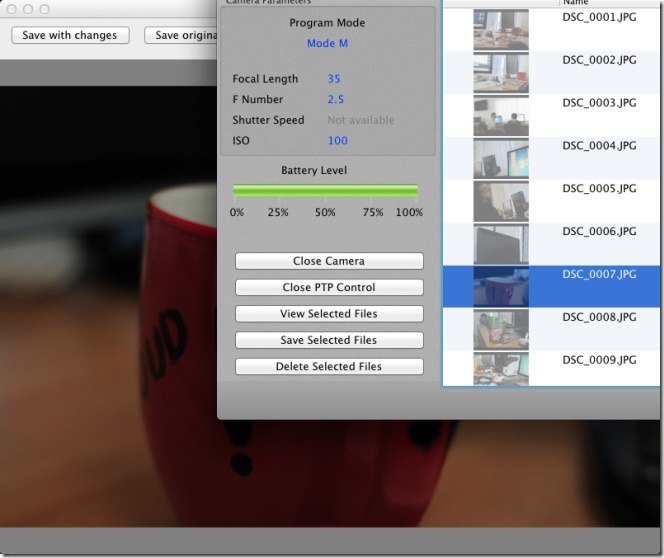
Diese App funktioniert sehr gut und ist großartigzum Aufnehmen von Bildern aus der Ferne. Stellen Sie sich eine Party vor und anstelle eines Fotografen können Sie Ihre Kamera an jedem geeigneten Ort aufstellen und regelmäßige Aufnahmen planen. Wenn Sie Lust auf ein bisschen Wildtierfotografie im Hinterhof haben, aber zu viel Lärm machen, als dass die Vögel oder Bienen herumlungern könnten, lassen Sie die Kamera und senden Sie Bildbefehle über Ihren Mac.
Holen Sie sich CamTethering für Mac













Bemerkungen